Sida Loo Badbaadiyo Password-ka Faylasha Mac
Haddii aad ku kaydiso nooc kasta oo ka mid ah faylal sir ah Mac -gaaga , Waxaa aad loogu talinayaa inaad ku darto ilaalinta erayga sirta ah faylashaada si aanay u geli karin isticmaaleyaal aan la oggolayn. Ilaalinta erayga sirta(Password) ah waxa ay noqotaa mid faa'iido badan marka aad haysato dad kale oo galaya mashiinkaaga Mac .
Mac -gaagu waxa uu ku siinayaa hab fudud oo aad ku dari karto ilaalinta eraygaaga sirta ah(add password protection to your files) . Waxa jira qalab ku dhex dhisan oo kuu ogolaanaya in aad sirta ah ka ilaaliso faylashaada indhuhu si fudud. Marka faylashaada la ilaaliyo, waxay u baahan doonaan furaha sirta ah ka hor inta aanu qofna geli karin.

Maskaxda(Bear) ku hay in kastoo, haddii aad waligaa illowdo erayga sirta ah ee faylashaada, ma awoodid inaad mar kale gasho. Si fudud ma jiro hab soo kabasho oo loo heli karo qalabkan qufulka.
Furaha sirta ah ka ilaali faylalka Mac Isticmaalka Utility Disk(Password Protect Mac Files Using Disk Utility)
Utility Disk(Disk Utility) -ga ayaa dhab ahaantii u jira inuu kaa caawiyo inaad ku dhex ciyaarto saxankaaga Mac . Si kastaba ha ahaatee, waxay haysataa ikhtiyaar lagu xiro faylasha sidoo kale waxay kaa caawineysaa inaad ku darto lakabka sirta ah faylashaada.
Habka aad erayga sirta ah ugu ilaaliso faylalkaaga qalabkan waa inaad abuurto faylka sawirka oo ay ku jiraan faylalkaaga kadibna aad ku darto furaha sirta ah. Tani waxay qufulaysaa faylashaada faylalkaasna waxa la furayaa oo keliya marka la geliyo erayga sirta ah ee saxda ah.
Hubi(Make) inaad geliso dhammaan faylasha aad rabto inaad ku xidho hal gal oo ku yaal Mac kaaga .
- Guji Launchpad ee Dock , raadi oo dhagsii Utility Disk(Disk Utility) , qalabkuna wuu bilaabi doonaa.
- Marka qalabku furmo, dhagsii liiska Faylka(File) ee sare oo dooro ikhtiyaarka sheegaya Sawirka Cusub(New Image) oo uu ku xigo Sawirka Folderka(Image from Folder) .

- U gudub galka meesha ay ku yaaliin faylalka la qufulayo, dooro galka, oo guji Select(Choose) .
- Waxaad shaashaddaada ka heli doontaa sanduuq wada hadal ah oo ku weydiin doona inaad geliso macluumaadka faylkaaga sawirka cusub. Geli magaca faylkaaga sawirka ka dibna dooro 128-bit AES encryption (lagu talinayo)(128-bit AES encryption (recommended)) liiska hoos u dhaca sireed(Encryption) .

Sanduuqa wada-hadalka cusub ayaa soo muuqan doona isagoo ku weydiinaya inaad geliso erayga sirta ah ee faylka sawirkaaga. Halkan ku qor erayga sirta ah ee aad rabto inaad ku ilaaliso faylashaada oo guji Dooro(Choose) .

Waxaad ku noqon doontaa sanduuqa wada hadalka ee ugu horeeya. Guji(Click) liiska hoos u dhaca ee Qaabka Sawirka(Image Format) oo dooro qiimaha odhanaya read/write . Tani waxay kuu ogolaan doontaa inaad ku darto faylal cusub faylkaaga sawirka sirta ah ee lagu ilaaliyo wakhti dambe. Guji badhanka (Click)Save si aad u kaydsato faylkaaga sawirka.

Waxaad ka heli doontaa faylka sawirka ee xiran meesha aad ku qeexday sanduuqa wada hadalka.
Dhammaan faylasha la geliyey sawirkan waxaa lagu qarin doonaa sir.
Maskaxda ku hay in kasta oo nidaamkani aanu wax ka beddelin mid ka mid ah faylalkaagii asalka ahaa iyo kuwa weli aan la ilaalin. Waxaa laga yaabaa inaad rabto inaad si ammaan ah uga tirtirto Mac-gaaga(securely delete them from your Mac) maaddaama kuwa hadda laga heli karo faylkaaga sawirka qufulan.
Sida loo galo faylalka la ilaaliyo sirta ah(How To Access Password Protected Files)
Si aad u gasho faylasha aad ku ilaalisay erayga sirta ah, waxa kaliya ee aad u baahan tahay waa inaad laba jeer gujiso faylkaaga sawirka.
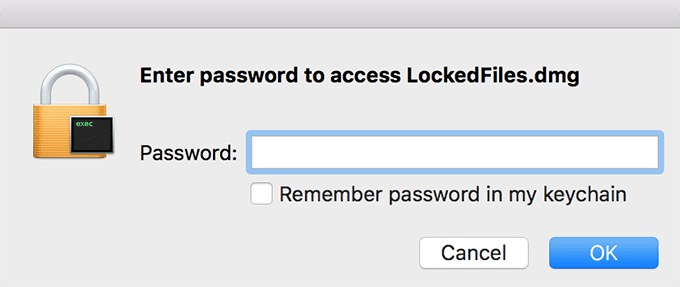
Waxaa lagu weydiin doonaa inaad geliso eraygaaga sirta ah. Samee oo guji OK . Waxa loo rakibi doonaa sidii qalab kaydinta gudaha Finder oo waxaad awoodi doontaa inaad gasho oo aad ku darto faylal cusub.
Markaad dhammayso, midig-guji faylka sawirka ku rakiban oo dooro Eject si aad dib ugu celiso.

Haddii aad waligaa rabto inaad tirtirto faylashaan qufulan, waxaad tirtiri kartaa faylka sawirka oo dhammaan faylasha ku jira waxaa laga tirtirayaa Mac gaaga .
Haddii aad waligaa rabto inaad tirtirto faylashan qufulan, waxaad sidaas samayn kartaa adigoo tirtiraya faylka sawirka. Waxay tirtiri doontaa dhammaan faylasha sawirka ku jira.

Furaha sirta ah Ilaali Faylasha Mac Isticmaalka Terminalka(Password Protect Mac Files Using Terminal)
Waxaan aad uga hadalnaa wax badan oo ku saabsan Mac Terminal app halkan degelkan runtiina waa sababta oo ah dhammaan astaamaha waaweyn ee ay bixiso. Laga soo bilaabo oggolaanshahaaga inaad si fudud u gasho walxihii u dambeeyay ee Dock(easily access recent items from the Dock) si ay kaaga caawiso inaad qabato tiro ficillo kale ah, Terminalku(Terminal) wuxuu kuu daboolay hawlo badan.
Waxaad u isticmaali kartaa si aad sirta ah u ilaaliso faylashaada sidoo kale. Habka ay u shaqeyso waa inaad abuurto faylka ZIP oo ay ku jiraan dhammaan faylashaada ka dibna ku dar furaha sibkaan(ZIP) . Ma jiraan wax aad u baahan tahay inaad soo dejiso oo waxa kaliya ee ay ku qaadanayso waa dhawr amarro oo ka yimid Terminal abka si aad u xidho faylashaada.
- Ku billow abka Terminal- ka adigoo isticmaalaya dariiqa aad doorbidayso ee Mac kaaga .
- Ku qor amarka soo socda oo ku dhufo Gelida(Enter) . Ku beddel meesha(destination) aad rabto inaad ku kaydiso faylka ZIP ee soo baxay iyo (ZIP)isha(source) galka aad rabto inaad xidho.
zip -er halka ay u socoto(zip -er destination source)
- Waxaa lagu weydiin doonaa inaad geliso erayga sirta ah ee aad rabto inaad ku darto faylkaaga ZIP . Ku qor erayga sirta ah oo ku dhufo Gelida(Enter) .

- Waxay ku soo dayn doontaa inaad geliso erayga sirta ah mar kale. Samee oo ku dhufo Gelida(Enter) .

- Faylashaada galka ku jira hadda waxaa lagu daraa kaydka ZIP oo leh ilaalin sirta ah.(ZIP)
Hadda waxaad ka tirtiri kartaa faylka asalka ah mashiinkaaga.
Sida Loo Helo Kaydka ZIP ee Ilaalsan Password-ka(How To Access Password Protected ZIP Archive)
Si aad u gasho faylalka ku jira kaydkaaga, si fudud laba-guji kaydka oo waxay kugu dhiirigelinaysaa inaad geliso erayga sirta ah.

Waxaad markaa awoodi doontaa inaad soo saarto kaydka oo aad aragto faylasha ku jira.
Sida Looga Gali karo Kaydka ZIP ee Terminalka(How To Access The ZIP Archive From Terminal)
Waxa kale oo aad ka soo saari kartaa kaydka sirta ah ee lagu ilaaliyo Terminal adiga oo ku dhex socodsiinaya amarka soo socda. Hubi inaad ku beddesho lock.zip faylkaaga(lock.zip) dhabta ah ee ZIP.
fur qufulka.zip(unzip lock.zip)

Galalkaaga waa la soo saari doonaa oo diyaar u ahaan doona isticmaalkaaga.
Related posts
13ka Apps ee ugu Wanaagsan Android si loo ilaaliyo Furaha sirta ah ee faylasha iyo faylalka
Sida si ammaan ah loogu tirtiro faylasha Mac-gaaga
Ku samee faylal PDF badan oo bogag badan gudaha Mac OS X
Sida loo wadaago furahaaga WiFi ee iPhone ilaa Mac ama Vice Versa
Sida wax kasta loogu sameeyo PDF Files on your Mac
Sida Screenshot on Mac: Dhammaan waxaad u baahan tahay inaad ogaato -
Aaway astaanta Wi-Fi ee Mac? Sida loo awoodsiiyo ama loo qariyo
Sida Loo Badbaadiyo Mashaariicda Sameeyaha Filimada Windows Sida faylalka Fiidiyowga
5 siyaabood oo loo gooyo, nuqul ka sameeyo, oo loogu dhejiyo qoraalka Mac
Sida Loola Mideeyo Faylasha Aan Khadka Lahayn & Faylasha Shabakadda ee Jadwalka Dejiyay
5 dariiqo oo loo gooyo, koobi karo, oo lagu dhejiyo faylasha iyo faylalka Mac
Samee Windows 7 & Windows 8 si aad ula wadaagto Mac OS X & Ubuntu Linux
Sida loo duubo wicitaanada Skype ee Windows, Android, iPhone, iyo Mac
Sida loo sameeyo wicitaanada kooxda maqalka iyo muuqaalka ah ee Skype (Windows, Android, iPhone, Mac)
Google Chrome for Mac: Sida loo helo!
Sida loo galo Windows 7 & Windows 8 Folders-ka la wadaago ee Mac OS X
Ku Hagaaji Dhibta Gaaban ee Faylasha OneNote ee Aan La Tirtiri Karin
Sida loo wadaago shaashadda Skype (Windows, Android, iPhone, Mac)
Sida loogula tacaalo faylalka XPS Viewer XPS gudaha Windows 7 ama Windows 8
3 siyaabood oo loogu xidhi karo Wi-Fi on Mac ah
